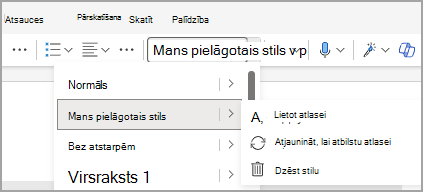Virsrakstu un citu stilu modificēšana vai izveide
Stili Word ļauj izvēlēties virsrakstu, parasta teksta un pat remarku vai citu pielāgotu teksta vajadzību izskatu. Jūs varēsit izvēlēties fontu, lielumu, krāsu, rindkopu līdzinājumu, atstarpes un daudz ko citu. Neatkarīgi no tā, kur izmantojat stilus dokumentā, tie būs vienādi konsekventi katru reizi. Ja vēlāk pārdomājat, varat pielāgot stilu, un izmaiņas tiks parādītas visā dokumentā visās vietās, kur izmantojāt stilu. Varat arī izveidot jaunus stilus.
Piezīme.: Stilu izmantošanas darbības var nedaudz atšķirties atkarībā no tā, vai strādājat no dokumenta, kas saglabāts Windows datorā, vai ja Word izmantojat pārlūkprogrammā.
Esoša stila modificēšana
Lai modificētu esošos stilus atbilstoši savām vajadzībām:
-
Dokumentā Word formatējiet tekstu, lai tas izskatītos tā, kā vēlaties, un pēc tam atlasiet to.
-
Cilnē Sākums izvērsiet teksta stilu sarakstu.
-
Stilu sarakstā ar peles labo pogu noklikšķiniet uz atjaunināmā stila un pēc tam atlasiet Modificēt.
-
Ierakstiet modificētā stila nosaukumu un, ja vēlaties ātri piekļūt stilam, pārliecinieties, vai ir atzīmēts lodziņš Pievienot stilu galerijai.
-
Atlasiet Labi.
Jauna stila izveide
Varat izveidot pielāgotu stilu, ja neredzat to, kuru vēlaties modificēt.
-
Dokumentā Word formatējiet tekstu, lai tas izskatītos tā, kā vēlaties, un pēc tam atlasiet to.
-
Cilnē Sākums izvērsiet teksta stilu sarakstu.
-
Atlasiet Izveidot stilu.
-
Atlasiet Modificēt, pēc tam pie nosaukuma un formatējiet stilu. Ja vēlaties ātri piekļūt stilam, pārliecinieties, vai ir atlasīts lodziņš Pievienot stilu galerijai.
-
Atlasiet Labi.
Esoša stila modificēšana un pārdēvēšana
Varat viegli modificēt esošos stilus atbilstoši savām vajadzībām.
-
Dokumentā Word formatējiet tekstu, lai tas izskatītos tā, kā vēlaties, un pēc tam atlasiet to.
-
Cilnē Sākums izvērsiet teksta stilu sarakstu.
-
Norādiet uz bultiņu blakus stilam, kuru vēlaties atjaunināt, un pēc tam atlasiet Atjaunināt, lai atbilstu atlasei. Stils tiks atjaunināts, un izmaiņas tiks atspoguļotas visā dokumentā tur, kur tiek izmantots šis stils.
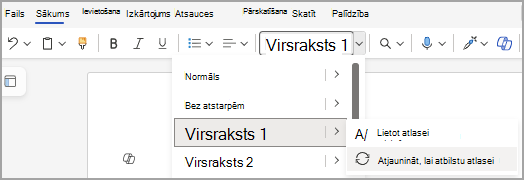
Jauna stila izveide
Varat izveidot pielāgotu stilu, ja neredzat to, kuru vēlaties modificēt.
-
Dokumentā Word formatējiet tekstu, lai tas izskatītos tā, kā vēlaties, un pēc tam atlasiet to.
-
Cilnē Sākums izvērsiet teksta stilu sarakstu.
-
Atlasiet Izveidot jaunu stilu no atlases un nosaukiet stilu.
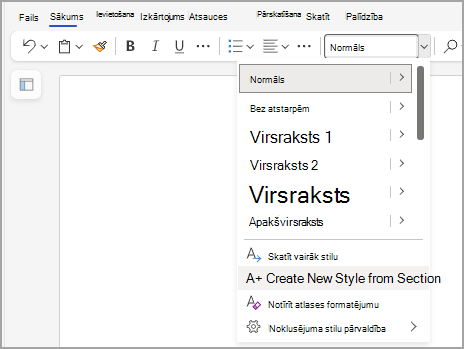
Piezīme.: Stila formatējuma priekšskatījums redzams zem nosaukuma lodziņā.
-
Atlasiet Labi. Jaunais izveidotais stils tiks rādīts teksta stilu sarakstā ar dzēšanas opciju.